Zapomnienie o prawidłowym naładowaniu MacBooka w nocy może być frustrujące, gdy rano odkrywasz, że urządzenie nie działa. W sytuacji, gdy masz problemy z uszkodzonym MacBookiem, sprawdzenie możliwości jego ładowania to kluczowy krok w eliminacji problemów z baterią.
Lampki na kablu ładującym w starszych modelach MacBooka
Jeżeli Twój MacBook został wyprodukowany przed 2016 rokiem i korzysta z magnetycznego kabla ładującego (nawet tego w kształcie litery L), z pewnością zauważysz lampkę na końcu kabla, która informuje o stanie ładowania. Gdy światło jest pomarańczowe, oznacza to, że urządzenie jest w trakcie ładowania. Kiedy świeci na zielono, bateria jest naładowana, a zasilacz nie dostarcza już energii. Nawet jeśli MacBook nie włącza się, lampka powinna nadal świecić, chyba że problem leży w samej baterii.

W przypadku nowszych modeli MacBooka z ładowarką USB-C sytuacja wygląda inaczej. Ładowarka USB-C nie posiada wskaźnika, co sprawia, że gdy MacBook nie reaguje, trudno określić, czy problemem jest bateria, czy kabel jest uszkodzony.
Jeżeli korzystasz ze starego kabla lub kabla od innego producenta, może również zabraknąć lampki wskazującej. Jednym ze sposobów na diagnozowanie problemów z kablem USB-C bez wskaźnika jest pozostawienie go podłączonego na pewien czas i sprawdzenie, czy zasilacz się nagrzewa. Podczas ładowania urządzenia zasilacz powinien generować ciepło, więc jeśli pozostaje zimny, to może oznaczać, że ładowanie nie zachodzi.
Możesz również spróbować oświetlić logo Apple z tyłu MacBooka latarką. Jeżeli na ekranie coś się wyświetla, oznacza to, że podświetlenie jest uszkodzone (co jest dość powszechnym problemem, mylonym z całkowitym brakiem reakcji), a w takim przypadku warto udać się do najbliższego sklepu Apple. Możliwe jest również, że jasność została całkowicie zmniejszona, a MacBook działa poprawnie.
Warto wiedzieć, że nowsze modele MacBooków wydają dźwięk po podłączeniu ładowarki. Jest to dźwięk przypominający ten, który słyszymy przy podłączaniu iPhone’a, ale jest znacznie cichszy. Dźwięku nie usłyszysz, jeśli dźwięk laptopa jest wyłączony lub bateria jest całkowicie rozładowana. Mimo to warto spróbować odłączyć i ponownie podłączyć kabel, aby sprawdzić, czy dźwięk się pojawi. Jeśli go usłyszysz, oznacza to, że urządzenie ładuje się.
Czy MacBook jest włączony i ekran jest widoczny?
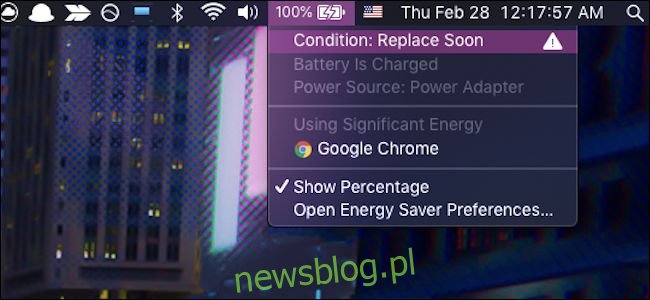
Jeśli MacBook jest włączony, na górnym pasku menu powinien być widoczny stan baterii, wraz z informacjami o aplikacjach zużywających dużo energii oraz ostrzeżeniami dotyczących stanu baterii, która może być stara i nie ładować się prawidłowo. Jeśli bateria jest ładowana, nad ikoną baterii powinien znajdować się symbol błyskawicy.
Jeżeli ikona nie widnieje na pasku menu, mogła zostać wyłączona. Aby to sprawdzić, otwórz Preferencje systemowe i kliknij ikonę „Oszczędzanie energii”. Na dole powinna być opcja „Pokaż stan baterii na pasku menu”. Upewnij się, że jest zaznaczona.
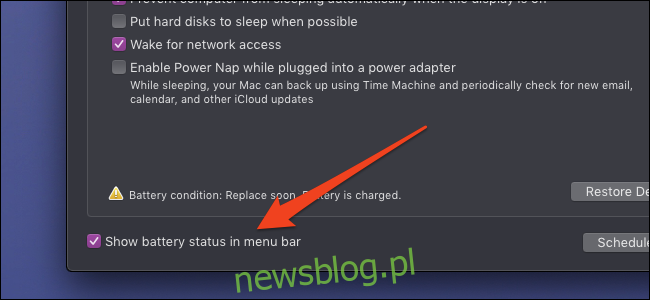
W tym miejscu możesz również dostosować inne ustawienia związane z zarządzaniem energią, takie jak czas, po którym ekran się wyłącza, gdy nie jest używany.
Jeśli wszystkie te kroki nie przyniosą rezultatu, a Ty nadal masz problemy z MacBookiem, zaleca się skonsultowanie się z lokalnym sklepem Apple w celu uzyskania pomocy w naprawie.
newsblog.pl
Maciej – redaktor, pasjonat technologii i samozwańczy pogromca błędów w systemie Windows. Zna Linuxa lepiej niż własną lodówkę, a kawa to jego główne źródło zasilania. Pisze, testuje, naprawia – i czasem nawet wyłącza i włącza ponownie. W wolnych chwilach udaje, że odpoczywa, ale i tak kończy z laptopem na kolanach.